
يمكن للمرشحين البدء في التسجيل وتعديل رغباتهم في القبول الجامعي على نظام دعم القبول التابع لوزارة التعليم والتدريب من 16 إلى 28 يوليو. في الصورة: يحضر المرشحون حفل تخرج المدرسة الثانوية لعام 2025 - الصورة: TRAN HUYNH
يمكن للمرشحين تسجيل رغباتهم في القبول الجامعي خلال الفترة من 16 إلى 28 يوليو على نظام وزارة التعليم والتدريب. على جميع المرشحين (بما في ذلك المقبولين مباشرةً) اتباع إجراءات القبول العامة على نظام الوزارة الإلكتروني.
يوفر موقع Tuoi Tre Online تعليمات مفصلة حول العملية الكاملة للتسجيل للقبول في نظام الوزارة.
ابحث عن معلومات حول تسجيل طلب القبول
ويشتمل نظام هذا العام على العديد من ميزات البحث، مما يسمح للمستخدمين بالبحث عن المعلومات للتسجيل للالتحاق.
ابحث عن سجلات المدرسة الثانوية حسب الصف (الصفوف 10، 11، 12).
ابحث عن معلومات حول رموز القبول حسب فترة القبول (يعرض النظام قائمة برموز القبول للمدرسة التي يتم البحث عنها).
ابحث عن معلومات حول درجات التقييم/تقييم التفكير... التي أدخلتها منظمات الاختبار في النظام (يمكن للمرشحين البحث حسب رمز منظمة الاختبار واسم منظمة الاختبار عن طريق إدخال المعلومات والنقر فوق بحث في منطقة البحث).
ابحث عن معلومات القبول المباشر وفقًا لقواعد القبول.
ابحث عن النتائج الأولية للجامعات التي تنظم امتحانات القبول الأولية (تظهر نتائج امتحانات القبول الأولية على الشاشة، ويمكن للمرشحين البحث حسب رمز المدرسة ورمز القبول عن طريق إدخال المعلومات والنقر فوق بحث).
ابحث عن نتائج القبول وأكد القبول عبر الإنترنت (بعد إكمال عملية القبول، أدخل نتائج النجاح / الرسوب في النظام).
لكل مدرسة يُسجل فيها المرشح للقبول نتيجة واحدة فقط: نجاح أو رسوب. إذا كانت النتيجة رسوبًا، فهذا يعني أن المرشح لم يحقق جميع الرغبات المسجلة في المدرسة.
حالة معلومات المرشح "مقبول" تعني أنه قد أكد قبوله بنجاح، وأن الجامعة قد استلمت معلومات تأكيد قبوله. بعد تأكيد القبول، لن يتمكن المرشح من إلغاء تأكيد القبول. في حال رغبته في إلغاء تأكيد القبول، عليه التواصل مع الجامعة لحل المشكلة.
إضافة شهادات لغة أجنبية إضافية
تتيح هذه الوظيفة للمستخدمين إضافة شهادات لغة أجنبية إضافية لأغراض القبول الجامعي.
تعرض القائمة شهادات اللغة الأجنبية التي أدخلها المرشحون عند التسجيل لامتحان الثانوية العامة، بالإضافة إلى الشهادات الإضافية عند تسجيل رغباتهم. يُدخل المرشحون الشهادات الإضافية فقط للنظر في قبولهم.
انقر على زر "إضافة شهادة" ، فيعرض النظام مربع حوار لإضافة شهادات لغة أجنبية إضافية. بعد ذلك، حدد نوع الشهادة من القائمة، وأدخل درجة الاختبار/مستوى الشهادة، وأضف إثبات شهادة اللغة الأجنبية، ثم انقر على "حفظ المعلومات" .
في حالة وجود العديد من أنواع الشهادات، يمكن للمرشحين النقر على العديد من ملفات الإثبات ودمجها في ملف واحد لتحميله إلى النظام.
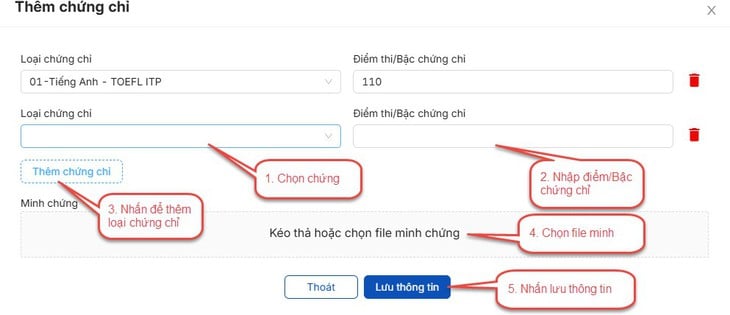
يعرض النظام شاشة تأكيد، انقر فوق تأكيد .
سجل للحصول على معلومات القبول
تتيح الوظيفة للمستخدمين إضافة رغبات القبول .
الخطوة 1: بعد تسجيل الدخول إلى النظام، يدخل المرشحون إلى قائمة التسجيل للحصول على معلومات القبول .
الخطوة 2: على الشاشة 1. قائمة رغبات القبول المباشر ، يعرض النظام رغبات القبول المباشر (يقوم المرشحون بالتسجيل لرغبات القبول المباشر إذا لزم الأمر مع الرغبات الأخرى وفقًا للجدول العام).
يقوم المرشحون باختيار رغبة القبول المباشر (إذا كانوا يرغبون في التسجيل لرغبة القبول المباشر)، ثم يقومون بإدخال ترتيب رغبة القبول المباشر حسب الحاجة ثم الضغط على زر التالي ؛
الخطوة ٣: على الشاشة ٢. أضف الرغبات ، ثم راجع المرشحين الرغبات المختارة. يُرجى ملاحظة أن الرغبات التي لا تحمل حالة "مسجلة" على الشاشة ٢ هي رغبات لم تُحفظ.
يمكن للمرشحين النقر على زر إضافة رغبة لإضافة رغبة على الشاشة 2. أو تحرير/حذف رغبة بالنقر على أيقونة إضافة/تحرير الرغبة على الشاشة 2.
الخطوة 4: انقر فوق زر التالي على الشاشة 2. أضف الرغبات
الخطوة 5: على الشاشة 3، أدخل رمز التحقق لمرة واحدة (OTP) . يُرسِل المرشحون رسالةً للحصول على رمز التحقق وفقًا للتعليمات. ثم أدخل رمز التحقق واضغط على زر تأكيد التسجيل .
الخطوة 6: يقوم المرشحون بالتحقق من الرغبات المسجلة على الشاشة 4. اعرض قائمة الرغبات المسجلة للتحقق من معلومات التسجيل مرة أخرى.
وتسمح هذه الوظيفة أيضًا للمستخدمين بتحرير معلومات طلب القبول .
الخطوة ١: بعد تسجيل الدخول إلى النظام، يمكن للمرشحين الوصول إلى قائمة "تسجيل معلومات القبول" . في الشاشة ٤، لعرض قائمة الرغبات المسجلة، انقر على "تعديل" لتعديل الرغبات.
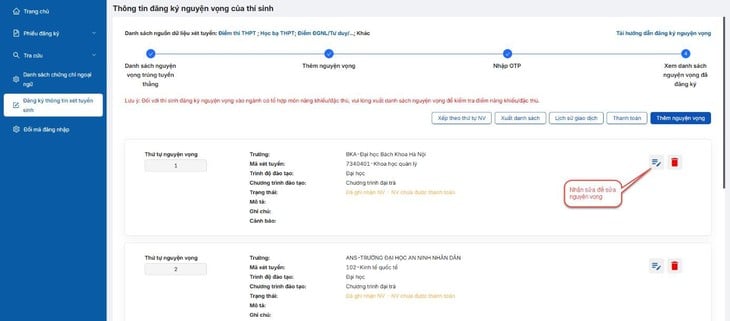
الخطوة 2: يقوم المرشحون بتحرير معلومات طلبهم ثم النقر فوق حفظ المعلومات
الخطوة 3: انقر فوق الزر "التالي" على الشاشة 2. أضف الرغبات
الخطوة ٤: على الشاشة ٣، أدخل رمز التحقق لمرة واحدة (OTP) . يُرسِل المرشحون رسالةً للحصول على رمز التحقق وفقًا للتعليمات. ثم أدخل رمز التحقق واضغط على زر تأكيد التسجيل .
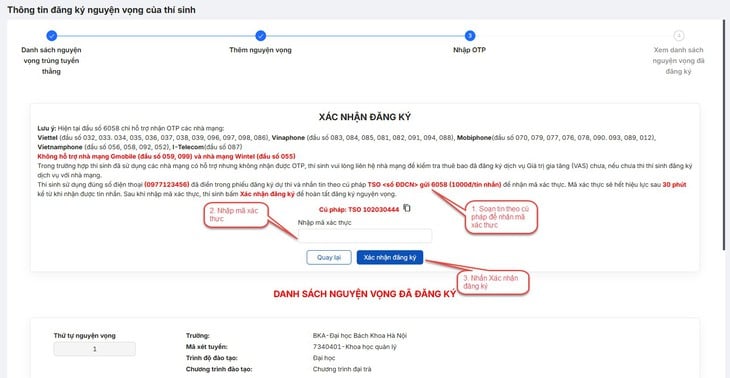
الخطوة 5: يقوم المرشحون بالتحقق من الرغبات المسجلة على الشاشة 4. اعرض قائمة الرغبات المسجلة للتحقق من معلومات التسجيل مرة أخرى.
تتيح هذه الوظيفة للمستخدمين حذف تطبيقاتهم .
الخطوة ١: بعد تسجيل الدخول إلى النظام، ينتقل المرشحون إلى قائمة تسجيل معلومات القبول. على الشاشة ٤، استعرض قائمة الرغبات المسجلة لمراجعتها. انقر على "حذف" لحذف الرغبة.
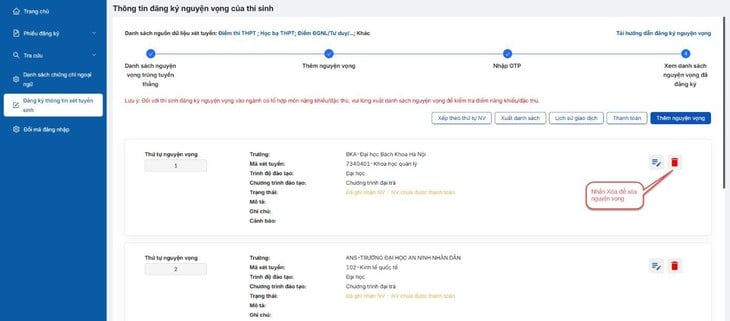
الخطوة 2: يعرض النظام شاشة التأكيد لحذف الطلب، يقوم المرشح بالنقر على زر الحذف
الخطوة 3: على الشاشة 3، أدخل رمز التحقق لمرة واحدة (OTP) . يُرسِل المرشحون رسالة للحصول على رمز التحقق وفقًا للتعليمات. ثم أدخل رمز التحقق واضغط على زر تأكيد التسجيل .
الخطوة 4: يقوم المرشحون بالتحقق من الرغبات المسجلة على الشاشة 4. اعرض قائمة الرغبات المسجلة للتحقق من معلومات التسجيل مرة أخرى.
تتيح هذه الوظيفة للمستخدمين تغيير ترتيب الرغبات المسجلة.
الخطوة ١ : بعد تسجيل الدخول إلى النظام، يمكن للمرشحين الوصول إلى قائمة "التسجيل للحصول على معلومات القبول". في الشاشة ٤، لعرض قائمة الرغبات المسجلة، انقر على "الفرز حسب ترتيب NV".
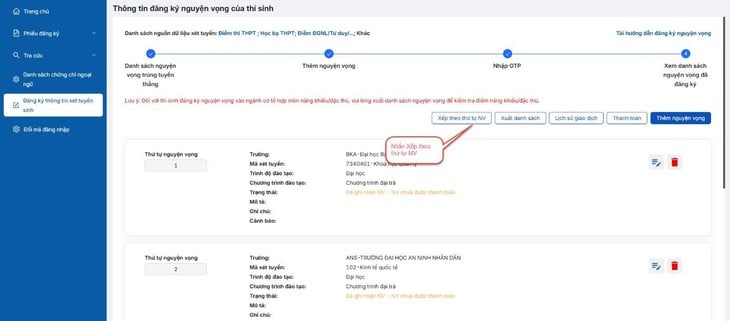
الخطوة 2: يقوم المرشحون بإجراء تغييرات على ترتيب رغباتهم المرغوبة.
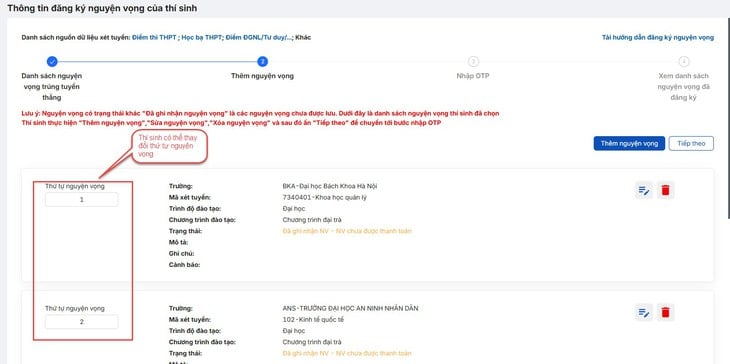
الخطوة 3: بعد تعديل المعلومات، ينقر المرشح على التالي في الشاشة 2. إضافة الرغبات
الخطوة ٤: على الشاشة ٣، أدخل رمز التحقق لمرة واحدة (OTP) . يُرسِل المرشحون رسالةً للحصول على رمز التحقق وفقًا للتعليمات. ثم أدخل رمز التحقق واضغط على زر تأكيد التسجيل .
الخطوة 5: يقوم المرشحون بالتحقق من الرغبات المسجلة على الشاشة 4. اعرض قائمة الرغبات المسجلة للتحقق من معلومات التسجيل مرة أخرى.
يحتوي النظام أيضًا على وظيفة تتيح للمستخدمين تصدير ملف قائمة الرغبات المسجلة. بعد تسجيل الدخول، يمكن للمرشحين الوصول إلى قائمة "التسجيل للحصول على معلومات القبول". في الشاشة 4، لعرض قائمة الرغبات المسجلة، انقر على "تصدير القائمة".
وفقًا للوائح، يجب على المرشحين دفع رسوم التسجيل للقبول عبر الإنترنت على النظام.
بعد تسجيل الدخول إلى النظام، يمكن للمرشحين الوصول إلى قائمة "التسجيل للحصول على معلومات القبول". في الشاشة 4، لعرض قائمة الرغبات المسجلة، ينقر المرشحون على زر "الدفع" للاطلاع على تعليمات الدفع المفصلة في تعليمات الدفع الإلكترونية.
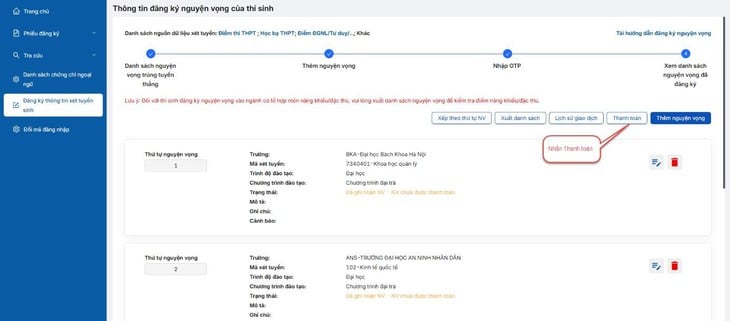
المصدر: https://tuoitre.vn/cach-thuc-dang-ky-nguyen-vong-xet-tuyen-tren-he-thong-cua-bo-20250714172809117.htm





![[صورة] كات با - جنة الجزيرة الخضراء](/_next/image?url=https%3A%2F%2Fvphoto.vietnam.vn%2Fthumb%2F1200x675%2Fvietnam%2Fresource%2FIMAGE%2F2025%2F12%2F04%2F1764821844074_ndo_br_1-dcbthienduongxanh638-jpg.webp&w=3840&q=75)







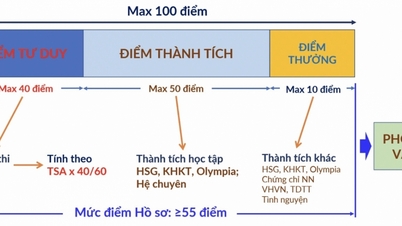

















































![[VIMC 40 يومًا من السرعة الفائقة] ميناء دا نانغ: الوحدة - السرعة الفائقة - الاختراق إلى خط النهاية](https://vphoto.vietnam.vn/thumb/402x226/vietnam/resource/IMAGE/2025/12/04/1764833540882_cdn_4-12-25.jpeg)














































تعليق (0)